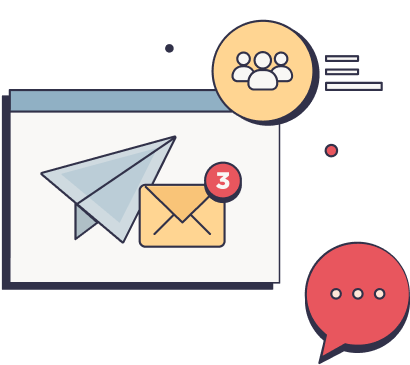Hướng dẫn cách dùng Trợ lý Note (Note Assist) trên Samsung Galaxy S24 Series [Từ A-Z]
Toc
![Hướng dẫn cách dùng Trợ lý Note (Note Assist) trên Samsung Galaxy S24 Series [Từ A-Z]](https://maytinhxachtaygiare.com/wp-content/uploads/2024/03/tro-ly-note-note-assist-s24-series-bia-didongviet-2.jpg)
![tro-ly-note-note-assist-s24-series-bia-didongviet-2 Hướng dẫn cách dùng Trợ lý Note (Note Assist) trên Samsung Galaxy S24 Series [Từ A-Z]](https://maytinhxachtaygiare.com/wp-content/uploads/2024/03/tro-ly-note-note-assist-s24-series-bia-didongviet-2.jpg)
Galaxy S24 Series mới nhất của Samsung không chỉ là một chiếc điện thoại thông minh, mà còn là một người bạn đồng hành đáng tin cậy của người dùng. Điểm nhấn của dòng sản phẩm này chính là trợ lý Note đa năng cho phép bạn thực hiện nhiều thao tác nhanh chóng và dễ dàng. Cùng tìm hiểu về Note Assist và cách dùng chúng qua bài viết sau.
1. Giới thiệu về Trợ lý Note quyền năng trên Samsung Galaxy S24 series
Trợ lý Note trên Samsung Galaxy S24 Series mang đến cho người dùng nhiều tiện ích thú vị. Tính năng này cho phép chuyển đổi văn bản viết tay thành văn bản điện tử giúp bạn ghi chú nhanh gọn hơn bao giờ hết. Bên cạnh đó, Note Assist còn hỗ trợ cả chữ tiếng Việt dành cho những ai cần. Đặc biệt, bạn còn có thể nắm bắt những ý chính trong văn bản một cách nhanh chóng nhờ tính năng tóm tắt văn bản có trên Trợ lý Note.
![Hướng dẫn cách dùng Trợ lý Note (Note Assist) trên Samsung Galaxy S24 Series [Từ A-Z] 12 note assist](https://maytinhxachtaygiare.com/wp-content/uploads/2024/03/tro-ly-note-note-assist-s24-series-1-didongviet-11-1.jpg)
![Hướng dẫn cách dùng Trợ lý Note (Note Assist) trên Samsung Galaxy S24 Series [Từ A-Z] 12 note assist](https://maytinhxachtaygiare.com/wp-content/uploads/2024/03/tro-ly-note-note-assist-s24-series-1-didongviet-11-1.jpg)
2. Các tính năng nổi bật của Note Assist
Tổng hợp các tính năng nổi bật của Note Assist:
- Chuyển đổi chữ viết tay sang văn bản.
- Tóm tắt lại các ý chính có trong văn bản trong vài giây.
- Tự động kiểm tra và sửa các lỗi chính tả. Đồng thời đảm bảo ngôn ngữ chuẩn xác và đúng với ngữ pháp.
- Hỗ trợ dịch văn bản sang nhiều ngôn ngữ khác nhau.
3. Cách bật Note Assist trên S24 Series
Tiếp theo, chúng mình sẽ hướng dẫn thủ thuật bật Note Assist trên S24 Series mà bạn có thể tham khảo:
3.1. Bước 1
Mở Menu Cài đặt trên S24 Series > chọn Advanced features > nhấn vào Advanced intelligence.
![Hướng dẫn cách dùng Trợ lý Note (Note Assist) trên Samsung Galaxy S24 Series [Từ A-Z] 13 note assist](https://maytinhxachtaygiare.com/wp-content/uploads/2024/03/tro-ly-note-note-assist-s24-series-1-didongviet-2.jpg)
![Hướng dẫn cách dùng Trợ lý Note (Note Assist) trên Samsung Galaxy S24 Series [Từ A-Z] 13 note assist](https://maytinhxachtaygiare.com/wp-content/uploads/2024/03/tro-ly-note-note-assist-s24-series-1-didongviet-2.jpg)
3.2. Bước 2
Lướt xuống dưới rồi chọn Samsung Notes > tại Note Assist gạt nút On. Lúc này, bạn chỉ cần vào file Note của mình mở lên rồi chọn biểu tượng AI > chúng sẽ hiển thị các tùy chọn mà bạn có thể sử dụng khi cần.
![Hướng dẫn cách dùng Trợ lý Note (Note Assist) trên Samsung Galaxy S24 Series [Từ A-Z] 14 note assist](https://maytinhxachtaygiare.com/wp-content/uploads/2024/03/tro-ly-note-note-assist-s24-series-1-didongviet-1-1.jpg)
![Hướng dẫn cách dùng Trợ lý Note (Note Assist) trên Samsung Galaxy S24 Series [Từ A-Z] 14 note assist](https://maytinhxachtaygiare.com/wp-content/uploads/2024/03/tro-ly-note-note-assist-s24-series-1-didongviet-1-1.jpg)
4. Hướng dẫn chi tiết cách sử dụng Trợ lý Note
Cuối cùng, chúng mình sẽ bật mí chi tiết cách sử dụng Trợ lý Note trên điện thoại ngay dưới đây mà bạn có thể xem qua.
4.1. Auto format
Auto Format là tính năng tự động sắp xếp lại các ghi chú của người dùng khiến chúng trở nên dễ nhìn – đọc hơn bằng cách sử dụng tiêu đề, gạch đầu dòng,… Dù vậy, ghi chú của bạn phải đảm bảo có tối thiểu 200 ký tự thì chức năng mới có thể hoạt động.
Bước 1: Chọn kiểu định dạng để áp dụng cho ghi chú: Headers and bullets hoặc Meetings notes.
![Hướng dẫn cách dùng Trợ lý Note (Note Assist) trên Samsung Galaxy S24 Series [Từ A-Z] 15 note assist](https://maytinhxachtaygiare.com/wp-content/uploads/2024/03/tro-ly-note-note-assist-s24-series-1-didongviet-3-1.jpg)
![Hướng dẫn cách dùng Trợ lý Note (Note Assist) trên Samsung Galaxy S24 Series [Từ A-Z] 15 note assist](https://maytinhxachtaygiare.com/wp-content/uploads/2024/03/tro-ly-note-note-assist-s24-series-1-didongviet-3-1.jpg)
Bước 2: Lấy tay vuốt màn hình qua phải hoặc trái để xem các tùy chọn định dạng > Chọn định dạng mình muốn.
![Hướng dẫn cách dùng Trợ lý Note (Note Assist) trên Samsung Galaxy S24 Series [Từ A-Z] 16 note assist](https://maytinhxachtaygiare.com/wp-content/uploads/2024/03/tro-ly-note-note-assist-s24-series-1-didongviet-4-1.jpg)
![Hướng dẫn cách dùng Trợ lý Note (Note Assist) trên Samsung Galaxy S24 Series [Từ A-Z] 16 note assist](https://maytinhxachtaygiare.com/wp-content/uploads/2024/03/tro-ly-note-note-assist-s24-series-1-didongviet-4-1.jpg)
4.2. Summarise
Summarise là chức năng tóm tắt, phân tích nội dung của ghi chú và tạo ra một phiên bản tóm tắt chứa tất cả thông tin quan trọng. Bạn chỉ cần bôi đen văn bản là Summarise sẽ hiện ra và chọn chúng là xong.
![Hướng dẫn cách dùng Trợ lý Note (Note Assist) trên Samsung Galaxy S24 Series [Từ A-Z] 17 note assist](https://maytinhxachtaygiare.com/wp-content/uploads/2024/03/tro-ly-note-note-assist-s24-series-1-didongviet-5-1.jpg)
![Hướng dẫn cách dùng Trợ lý Note (Note Assist) trên Samsung Galaxy S24 Series [Từ A-Z] 17 note assist](https://maytinhxachtaygiare.com/wp-content/uploads/2024/03/tro-ly-note-note-assist-s24-series-1-didongviet-5-1.jpg)
4.3. Correct spelling
Trong Note Assist, tính năng Correct spelling sẽ giúp người dùng xác định lỗi sai chính tả và sửa lỗi (kể cả dấu câu). Mọi thay đổi được thực hiện sẽ có gạch chân màu xanh dương.
![Hướng dẫn cách dùng Trợ lý Note (Note Assist) trên Samsung Galaxy S24 Series [Từ A-Z] 18 note assist](https://maytinhxachtaygiare.com/wp-content/uploads/2024/03/tro-ly-note-note-assist-s24-series-1-didongviet-6-1.jpg)
![Hướng dẫn cách dùng Trợ lý Note (Note Assist) trên Samsung Galaxy S24 Series [Từ A-Z] 18 note assist](https://maytinhxachtaygiare.com/wp-content/uploads/2024/03/tro-ly-note-note-assist-s24-series-1-didongviet-6-1.jpg)
4.4. Translate
Note Assist cũng có tính năng Translate hỗ trợ dịch chuyển đổi ghi chú của người dùng từ ngôn ngữ này qua ngôn ngữ khác. Hiện tại, chức năng chỉ hỗ trợ 13 ngôn ngữ và trong tương lai ở các bản cập nhật mới sẽ hỗ trợ thêm nhiều ngôn ngữ hơn.
![Hướng dẫn cách dùng Trợ lý Note (Note Assist) trên Samsung Galaxy S24 Series [Từ A-Z] 19 note assist](https://maytinhxachtaygiare.com/wp-content/uploads/2024/03/tro-ly-note-note-assist-s24-series-1-didongviet-7-1.jpg)
![Hướng dẫn cách dùng Trợ lý Note (Note Assist) trên Samsung Galaxy S24 Series [Từ A-Z] 19 note assist](https://maytinhxachtaygiare.com/wp-content/uploads/2024/03/tro-ly-note-note-assist-s24-series-1-didongviet-7-1.jpg)
4.5. Generate covers
Generate covers – Chức năng tạo bìa cho phép người dùng tạo ra các biểu tượng hình thu nhỏ thú vị cho ghi chú của mình. Điều này sẽ giúp việc phân biệt định vị hay ghi chú trở nên dễ dàng hơn.
Bước 1: Mở ghi chú trong Samsung Notes > Nhấn và giữ ghi chú và nhấn vào More.
![Hướng dẫn cách dùng Trợ lý Note (Note Assist) trên Samsung Galaxy S24 Series [Từ A-Z] 20 note assist](https://maytinhxachtaygiare.com/wp-content/uploads/2024/03/tro-ly-note-note-assist-s24-series-1-didongviet-8-1.jpg)
![Hướng dẫn cách dùng Trợ lý Note (Note Assist) trên Samsung Galaxy S24 Series [Từ A-Z] 20 note assist](https://maytinhxachtaygiare.com/wp-content/uploads/2024/03/tro-ly-note-note-assist-s24-series-1-didongviet-8-1.jpg)
Bước 2: Chọn Generate cover.
![Hướng dẫn cách dùng Trợ lý Note (Note Assist) trên Samsung Galaxy S24 Series [Từ A-Z] 21 note assist](https://maytinhxachtaygiare.com/wp-content/uploads/2024/03/tro-ly-note-note-assist-s24-series-1-didongviet-9-1.jpg)
![Hướng dẫn cách dùng Trợ lý Note (Note Assist) trên Samsung Galaxy S24 Series [Từ A-Z] 21 note assist](https://maytinhxachtaygiare.com/wp-content/uploads/2024/03/tro-ly-note-note-assist-s24-series-1-didongviet-9-1.jpg)
Bước 3: Nhấn Done để áp dụng bìa được đề xuất. Ngoài ra, người dùng cũng có thể thay đổi kiểu hoặc màu bìa bằng cách mở ghi chú lên > chọn More options icon và chọn Edit cover là xong.
![Hướng dẫn cách dùng Trợ lý Note (Note Assist) trên Samsung Galaxy S24 Series [Từ A-Z] 22 note assist](https://maytinhxachtaygiare.com/wp-content/uploads/2024/03/tro-ly-note-note-assist-s24-series-1-didongviet-10-1.jpg)
![Hướng dẫn cách dùng Trợ lý Note (Note Assist) trên Samsung Galaxy S24 Series [Từ A-Z] 22 note assist](https://maytinhxachtaygiare.com/wp-content/uploads/2024/03/tro-ly-note-note-assist-s24-series-1-didongviet-10-1.jpg)
5. Tham khảo video về Trợ lý Note (Note Assist)
Video tham khảo video về Trợ lý Note (Note Assist) mà bạn có thể xem qua:
6. Tổng kết
Hướng dẫn cách dùng Trợ lý Note (Note Assist) trên Samsung Galaxy S24 Series đã được chúng mình bật mí chi tiết qua bài viết này. Hãy thường xuyên theo dõi Dchannel để cập nhật thêm nhiều thủ thuật hay hữu ích khác nhé.
Ngoài ra, nếu muốn trên tay những siêu phẩm công nghệ mà mình yêu thích, bạn hãy ghé thăm Di Động Việt ngay nhé. Tại đây, bạn sẽ được nhận những ưu đãi đặc biệt đi kèm và CHUYỂN GIAO GIÁ TRỊ VƯỢT TRỘI – một dịch vụ chỉ có tại Di Động Việt.
Xem thêm:
- Galaxy S24 Series sẽ trang bị công nghệ Galaxy AI dịch trực tiếp các cuộc gọi
- Đây mới là yếu tố dẫn đến thành công của điện thoại Galaxy S24 – Không phải AI
- Khám phá tính năng Khoanh vùng search đa năng Circle to Search trên dòng S24 Series
- Galaxy AI là công nghệ gì? Hỗ trợ những tính năng nổi bật gì trên Samsung Galaxy S24 Series?
Di Động Việt